こんな方におすすめ
- テレキューブについて概要が知りたい方
- テレキューブの体験談を知りたい方
謎の個室「TELECUBE(テレキューブ)」を使ってみた
街中で電話ボックスのような謎の個室を見たことはありませんか。
その個室には「TELECUBE」と表記。

TELECUBE(テレキューブ)
近未来的なこの個室ですがテレキューブという個人ブースです。
私はテレキューブを何度も利用している愛用者です。
今回は使い心地や予約方法など使い方をまとめたいと思います。
[toc]
テレキューブとは
テレキューブとは「集中して作業できる完全プライベート個室ブース」です。
公式サイトには次のように紹介されています。
いつでも、どこでも、快適なテレワークを。
視線と音を遮る、プライベートな集合環境。
騒音を遮り中の音は漏れにくい、特殊な機構。
秘匿性の高い情報を取り扱いながらの業務やコミュニケーションを可能にします。
テレキューブ サイズ
一人用モデルのサイズ
幅1200mm × 高さ 2315mm × 奥行1200mm
テレキューブの料金
料金プランは大きく分けて個人、法人の二種類があります。
[個人]従量料金プラン 15分275円(税込)
15分ごとに275円(税込)、1時間1100円(税込)。
シンプルで分かりやすくて好印象。
普通に考えれば、30分ほど作業するだけで550円もかかるのかという印象ですが、
都内の珈琲一杯550円する騒がしいカフェで作業するより、効率良く作業ができます。
支払いはクレジットカードのみ。空いていれば即時利用可能。即時利用はキャンセル不可。
[法人]固定料金プラン 1契約月額8.8万円(税込)
1契約に対してIDを何個発行しても良いが、同時刻の利用は1人まで、さらに1回の予約は3時間までとされています。
その他、法人プランの詳細は公式ページをご覧ください。
テレキューブの会員登録方法
以下のステップで会員登録することでテレキューブが利用できるようになります。
登録の際にメールアドレス、クレジットカードが必要になります。
step
1会員登録する
https://space.telecube.jp/user/register/
利用規約に同意したら、メールアドレスを登録。
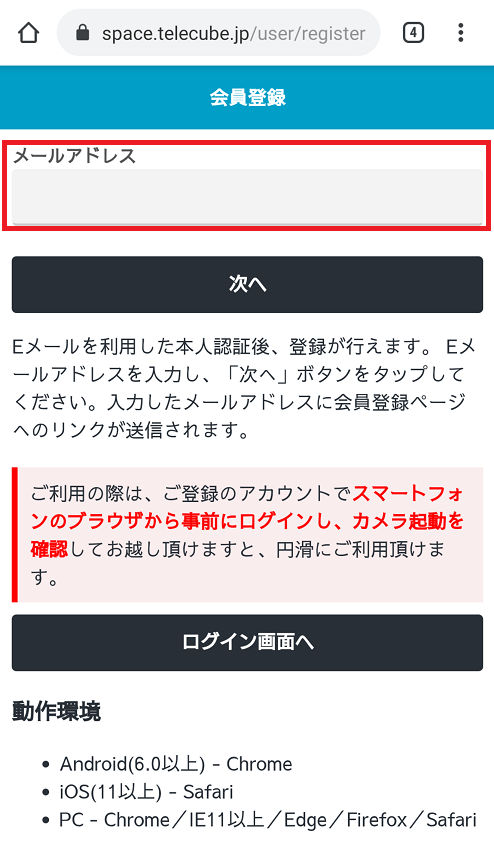
登録すると次のようなメールがきます。

次に画面に従って基本情報を登録する。
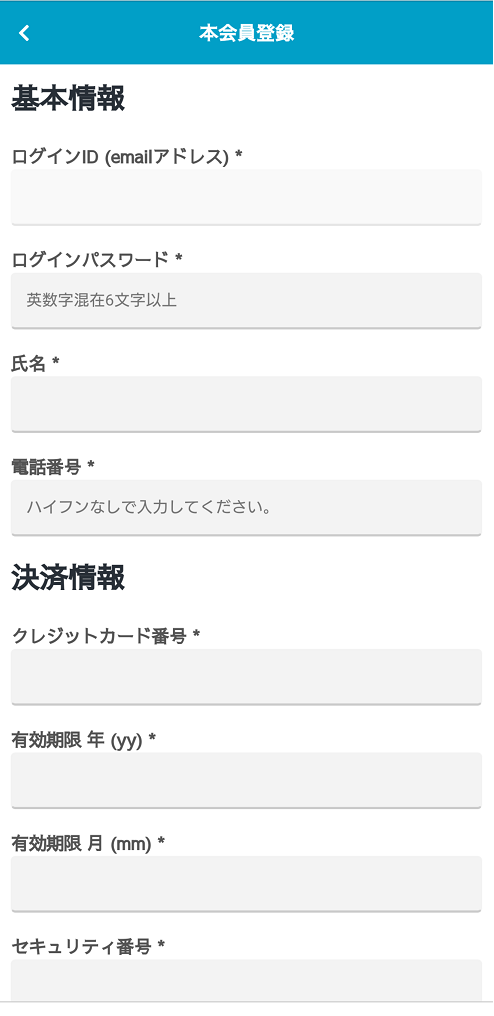
登録が完了したらすぐに、テレキューブを予約、利用開始ができます。
テレキューブの予約方法
テレキューブは次の手順で簡単に予約してます。
step
1近くテレキューブを探す
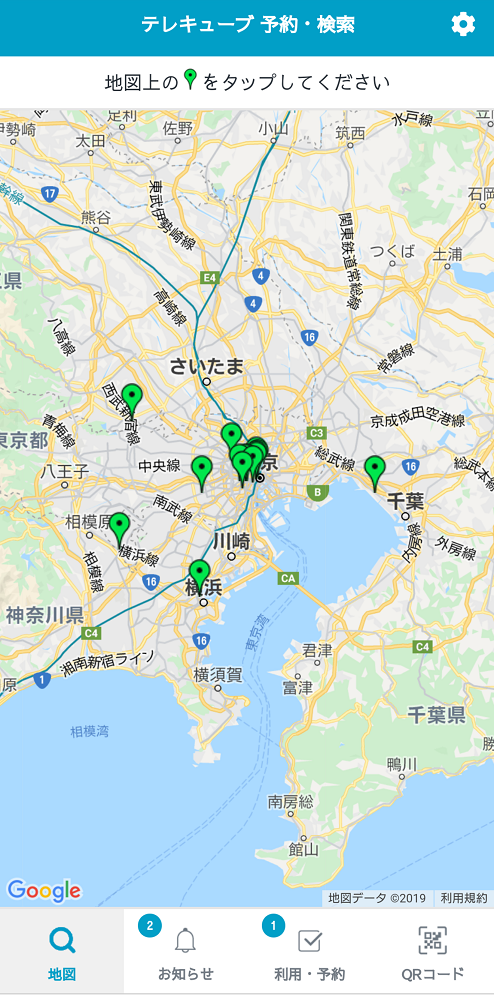
step
2設置場所を確認
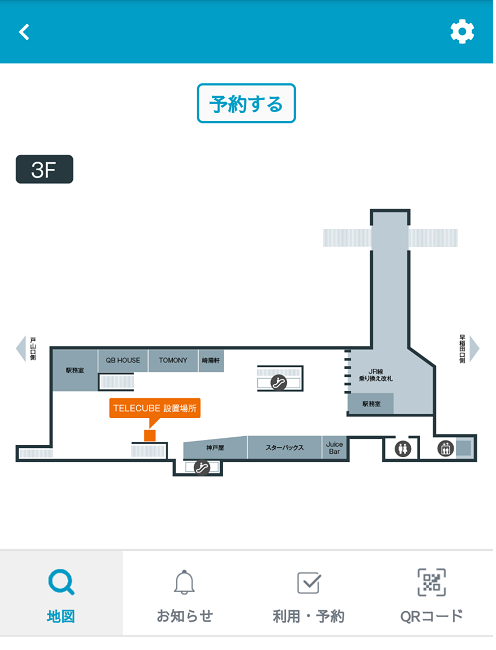
step
3予約可能な時間帯を選択
15分単位で最大3か月先の時間帯まで予約ができます。
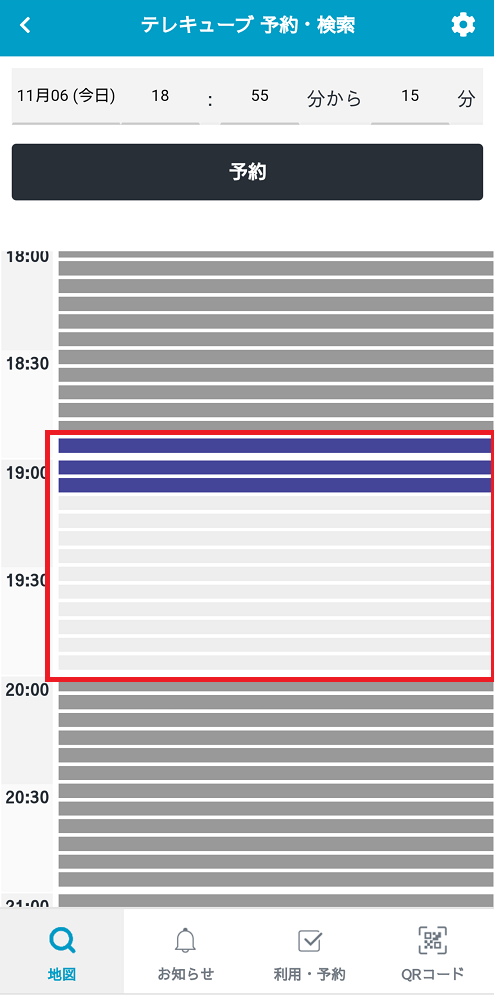
予約完了すると次の画面に遷移します。
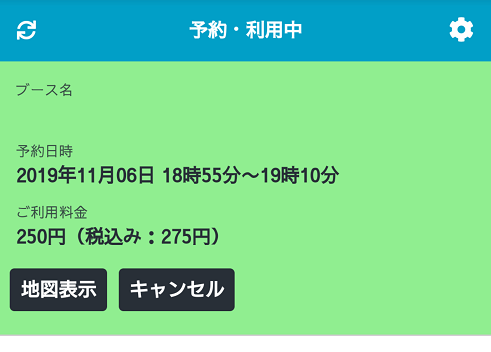
予約時間までにブースの前に移動しておいてください。
テレキューブの利用開始
予約時間になったらブースのディスプレイで利用開始の操作を行います。
step
1予約サイト「QRコード」からブースのQRを読み取る
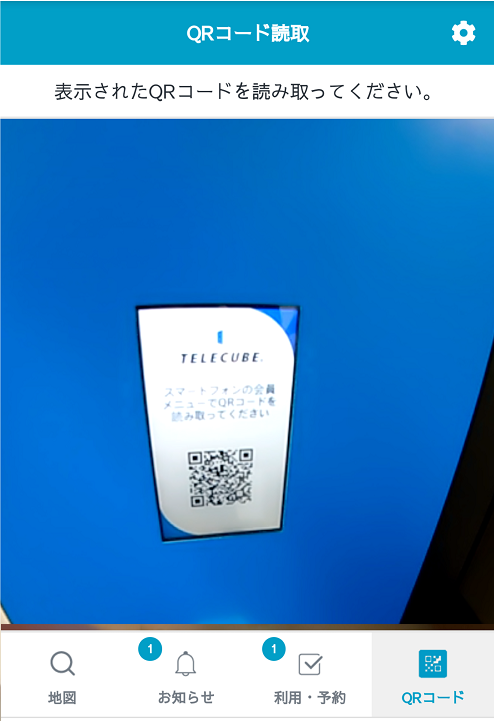
予約の確認がとれれば次のメッセージと共にテレキューブのロックが解除されます。
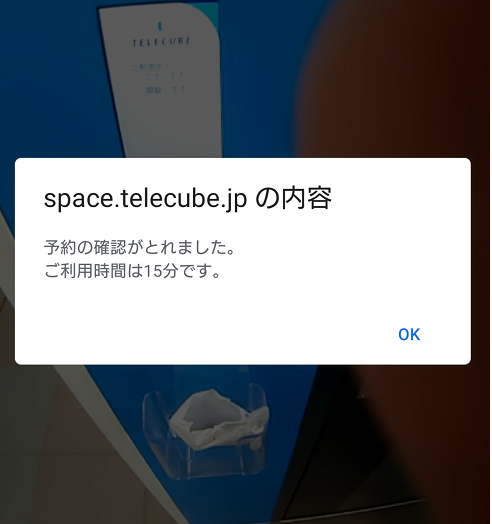
step
2ブースに入室する
入室後、自動でロックされます。
もちろんいつでもロック解除して出られますのでご安心を。

テレキューブの使い心地
ブース内は広すぎず、狭すぎずの快適な空間。
(設置されたばかりのブースでしたので非常に綺麗でした)
電源、エアコン、USB充電ポート、電気など最低限の設備はあり。
(2021/3/16追記)wifiは2021年5月末までに全ブースに設置予定とのことです。

ブース内に貼ってあった注意事項になります。
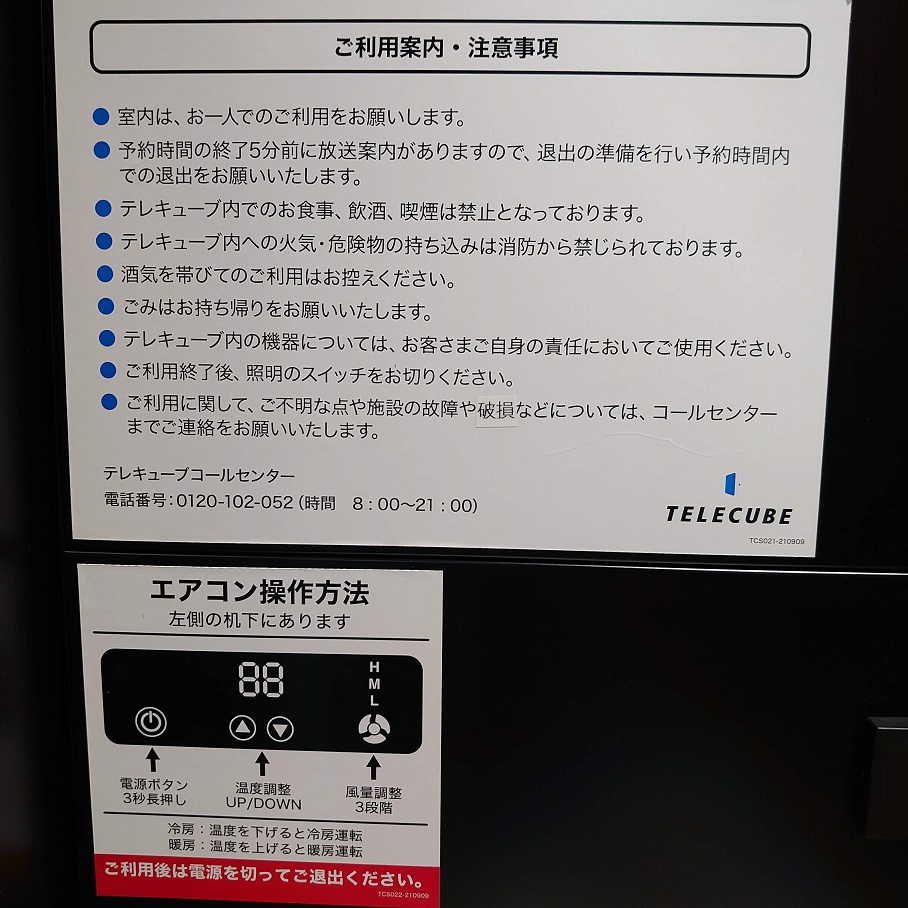
また、ブースの防音設備がしっかりしているため静かで集中できます。
また音も漏れない完全プライベート空間なので、イヤホンの必要はなくスマホのスピーカーからガンガン音楽を流して作業をしても問題ありませんでした。
家ならともかくとして、外で音楽をガンガンながしながら作業ができる場所ってほとんどないので貴重な場所だと感じました。

テレキューブの利用終了
終了5分前になるとアナウンスが流れるため、自動延長されて延長料金を払うといったことが起きないので親切で好感がもてますね。
エアコン、電気をOFFにして、あと忘れ物がないかチェックして退室。
退室後、自動でロックされます。

登録したクレジットカードで利用料金が支払われて終了です。
さいごに
今回は「テレキューブ」という新サービスを利用方法など体験談も交えながら解説しました。
カフェや図書館などに比べて、非常に集中できて、ストレスもない快適な空間でした。
他人の目、耳を気にしなくてよい空間は本当に楽です。
是非、気になる方は一度体験してみてはいかがでしょうか?
以上、ワーカホリックダイアリーでした。
